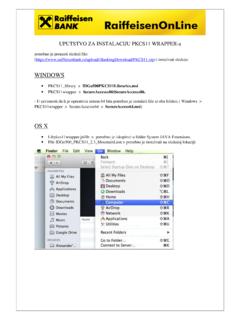Transcription of Uputstvo za instalaciju Cisco AnyConnect Secure …
1 Сектор за информационе технологи е Mинистарство финанси а Пореска управа Република Српска Uputstvo za instalaciju Cisco AnyConnect Secure Mobility Client-a 1. Kliknuti na link Cisco AnyConnect Secure Mobility Client koji se nalazi na internet stranici: 2. Snimiti Any Connect Secure Mobility Client na hard disk. Сектор за информационе технологи е 2. Prona i folder u kome se nalazi fajl: . 4. Duplim klikom pokrenuti instalaciju . Slika 2. Сектор за информационе технологи е 5. Kliknuti na dugme Next Slika 3. Сектор за информационе технологи е 6. Ozna iti opciju I accept the terms in the License Agreement 7.
2 Kliknuti na dugme Next Slika 4. Сектор за информационе технологи е 8. Kliknuti na dugme Install Slika 5. Сектор за информационе технологи е 9. Sa ekati da se procedura instalacije zavr i Slika 6. Сектор за информационе технологи е 10. Kliknuti na dugme Finish Slika 7. Сектор за информационе технологи е 11. Na paleti Start menija u i u padaju u paletu Programs , ozna iti Cisco pa Cisco AnyConnect Secure Mobility Client tako da se pojavi nova paleta sa ispisom Cisco AnyConnect Secure Mobility Client 13. Desnim klikom otvoriti plutaju u paletu pa kliknuti na dugme Create shortcut Slika 8.
3 Сектор за информационе технологи е 14. Duplim klikom lijevim tasterom mi a na ikonicu Cisco Any Connect Secure Mobility Client (na desktopu) otvoriti program Slika 9. Сектор за информационе технологи е 15. Poslije same instalacije i pokretanja aplikacije potrebno je kliknuti na dugme Advance Windows Slika 10. Сектор за информационе технологи е 16. Kada se otvori navedeni prozor u tabu Preferences potrebno je isklju iti indikator Block connections to untrusted servers nakon ega se ovaj prozor zatvori klikom na alat Close (iksi u gornjem desnom uglu). Slika 11. Сектор за информационе технологи е 17.
4 U polje Ready to connect upisati i kliknuti na dugme Connect Slika 12. Сектор за информационе технологи е 18. Ukoliko se pojavi prozor Security Warning: Untrasted Server Certificate! kliknuti na dugme Connect Anyway Slika 13. Сектор за информационе технологи е 19. U polju Group odabrati sa padaju e palete PPO Slika 14. Сектор за информационе технологи е 20. U polje Username upisati: ppovpn 21. U polje Password upisati: vpnppopurs 22. Kliknuti na dugme OK Slika 15. Сектор за информационе технологи е 23. U donjem desnom uglu monitora (pored sata) pojavi e se ikonica koja defini e ostvarenu konekciju Slika 16.
5 Сектор за информационе технологи е Pri svakoj narednoj konekciji potrebno je uraditi sljede e: - duplim klikom na ikonicu (koja se nalazi na desktopu) Cisco Any Connect Secure Mobility Client otvori e se prozor sa Slike 12., nakon ega je potrebno da se ponove koraci od ta ke 17. do ta ke 22.